2017年01月16日
アクセスで在庫票を作ろう
マイクロソフトエクセルのまとめ記事はこちら
Microsoft Office ブログランキングへ
ユニオンクエリ
それではここからユニオンクエリの本番です。
作成タブから「クエリデザイン」を選択してください。
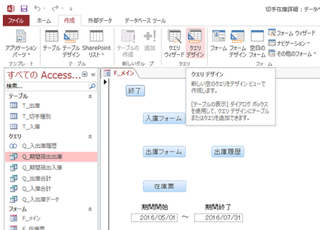
それから下のようにテーブルの表示は一旦消してください。
それから上の「ユニオン」というところを押してください。
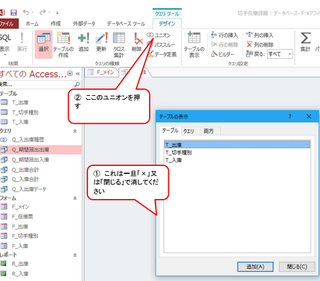
いきなり真っ白な画面になりました。

ここにSQL(えすきゅーえる)文を書いて行きます。
基本的な書き方は
SELECT フィールド名1,フィールド名2・・・
FROM クエリ名1
UNION
SELECT フィールド名1,フィールド名2・・・
FROM クエリ名2
ORDER BY ○○;
上記のようになります。
ORDER BYというのは並べ替えに使用します。
並べ替えしない場合は省略してください。
今回の場合の記載ですが下記のようになります。
SELECT 日付,種類,数量,null as 備考
FROM Q_期間抽出入庫
UNION ALL SELECT 日付,種類,数量,備考
FROM Q_期間抽出出庫;
最初の「Null as 備考」というところですがQ_期間抽出入庫では
フィールドが3つしかありません。
フィールド数をそろえるために4つ目を作っています。
4つ目は何もないので「Null」です。
ただし「Null」のままでは認識しないのでas 備考として
ここは備考ですよと名前を付けています。
初めに「フィールド名が違っていても大丈夫です」と言ったと思います。
このように名前を変更できるからです。
もし最初のままならば「入庫日 as 日付」と記載すれば日付に変更されます。
このSQL文で作ったユニオンクエリが下記です。
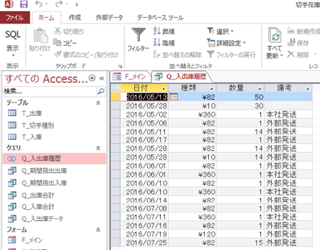
さっきよりは見やすくなりましたか。
備考欄が未記入のところは入庫と考えられます。
このユニオンクエリというのは通常のクエリでは実現できない結合が
出来るので非常に便利です。
是非覚えて欲しいと思います。
またこのユニオンクエリを元にしてレポートを作成しておきましょう。
【このカテゴリーの最新記事】
この記事へのコメント
コメントを書く
この記事へのトラックバックURL
https://fanblogs.jp/tb/5830263
※ブログオーナーが承認したトラックバックのみ表示されます。
この記事へのトラックバック











